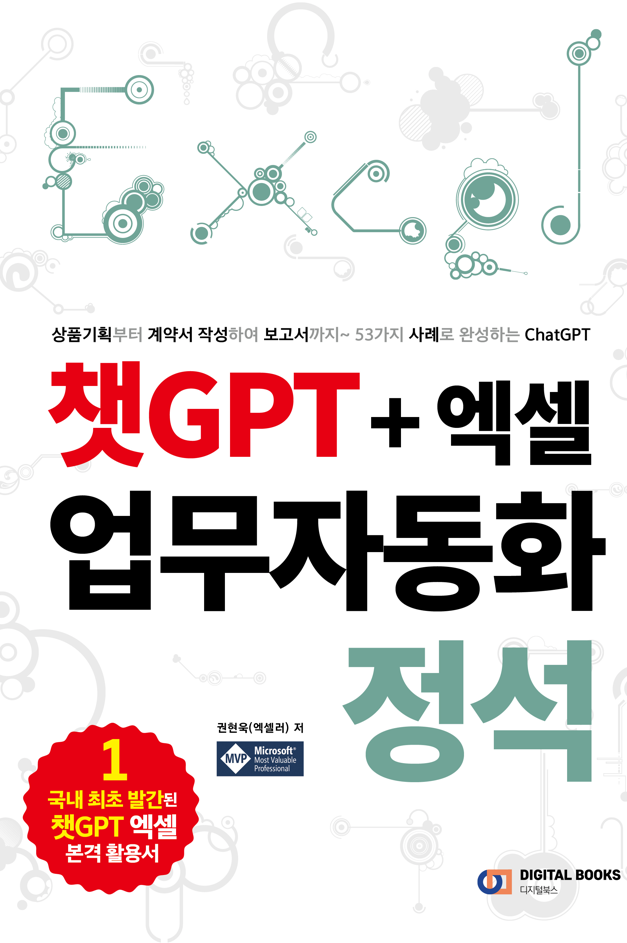예전부터 사용해 오던 워드아트(WordArt)를 좋아하는 사람들이 많지만 Microsoft는 어느 순간 이 기능을 제거해버렸습니다. 하지만 완전히 없어진 것은 아니며, Microsoft Word 속에 깊이 숨겨져 있습니다. 많은 사람들이 1990년대부터 좋아했던 워드 아트 효과를 만드는 방법을 소개합니다.

잃어버린 워드아트를 찾아서
지금 바로 Word를 열고 [삽입] 탭 - [텍스트] 그룹에서 [WordArt]를 클릭해 보세요. 몇 가지 옵션이 제공되지만 기억에 남는 걸작은 없습니다.

이것은 옛날 WordArt와 비교하면 밋밋하게 느껴집니다. 어떤 이유에서인지 Microsoft는 2000년대 후반에 이 기능을 없애버렸습니다. 그러나 예전 스타일의 WordArt가 완전히 사라진 것은 아닙니다. 복고풍의 WordArt는 Microsoft Word 자체의 코드 깊숙이 내장되어 있으며 다시 찾을 수 있습니다.
복고풍 워드아트 사용하는 방법
(1) Microsoft Word에서 새 문서를 만든 다음 [파일] - [다른 이름으로 저장]을 선택합니다
(2) 문서를 [Word 97-2003 문서 (.doc)] 형식으로 저장합니다.
(3) 다시 한 번 [삽입] 탭 - [텍스트] 그룹 - [WordArt]를 클릭해 보세요. 좀전과는 다른 아주 친숙한 워드아트가 나타납니다.

WordArt를 선택하면 [WordArt] 탭이 나타납니다. 이곳에서 3D 관점을 변경하거나 그림자를 사용자 정의하는 등 다양한 사용자 정의의 작업을 할 수 있습니다.

[참고] Mac에서는 이 기능을 사용할 수 없습니다.
'IT Info' 카테고리의 다른 글
| 2024년 태블릿용 Best 앱 10개? No, 100개! (9) | 2024.03.14 |
|---|---|
| Windows 11 용량 줄이는 법 (7) | 2024.03.13 |
| iPad에서 스크린샷을 찍는 7가지 방법 (8) | 2024.03.12 |
| Windows 11에서 최근에 액세스한 항목을 제거하는 방법 (5) | 2024.03.12 |
| OneNote 템플릿을 사용하여 생산성을 향상하는 방법 (5) | 2024.03.11 |